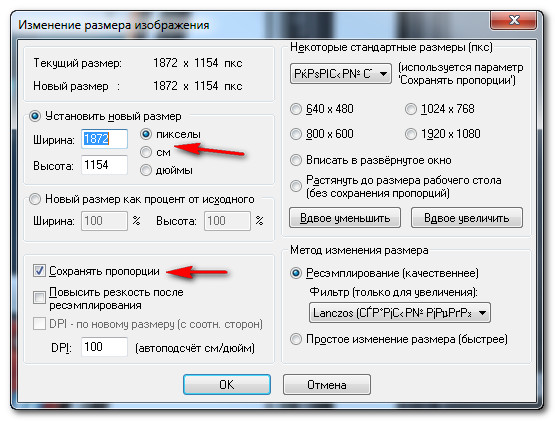Программы блоггера: IrfanView
 Довольно часто при наполнении сайта контентом приходится вставлять разнообразные картинки. Хорошо если они свои и Вы их делаете сразу нужного размера. А если они с других сайтов?
Довольно часто при наполнении сайта контентом приходится вставлять разнообразные картинки. Хорошо если они свои и Вы их делаете сразу нужного размера. А если они с других сайтов?
В подобных случаях нужно не только уменьшить размер картинки, но так же необходимо избавиться от информации, которая в ней может содержаться, чтобы у "владельца" изображения было меньше поводов "зацепить" Вас.
В самой картинке может быть "вшито" как ее название, так и фотоаппарат, с помощью которого проводилась съемка. Одним словом ©Копирайт.
Итак, на повестке два вопроса:
- изменить размер картинки за 5 секунд;
- убрать лишнюю "вшитую" информацию.
Решать данные задачи будем при помощи программы IrfanView, которая бесплатна и есть русификаторы.
Как уменьшить размер картинки
Многие из Вас для подобной процедуры пользуются Photoshop. Я так же когда-то использовал его для уменьшения размера. Однако несколько лет назад при наполнении сайта с фильмами была необходимость быстро поменять контент на сайте, включая изменение размера картинок.
Товарищ подсказал IrfanView, которым я пользуюсь и по сей день для данного вида работы.
После установки программы достаточно открыть картинку и она появится в стандартном окне, например как показано ниже:

Стрелкой показан оригинальный размер. Согласитесь, размещать такого размера на сайте не целесообразно, т.к. чем больше размер, тем больше "вес", который влияет на скорость загрузки страницы. При наличии большого количества графики на сайте, экономия даже одного мегабайта существенно повлияет на нагрузку (к профильным сайтам не относится).
Вот косвенно и коснулись того, что при смене размера картинки так же уменьшается ее "вес".
Теперь к практике.
Открываем картинку IrfanView ► Изображение ► Изменить размер изображения. Все это находится в меню программы.
Я же предпочитаю пользоваться сочетанием клавиш на клавиатуре, что ускоряет работу в несколько раз. Нажимаем CTRL+R и добиваемся такого же эффекта, как при использовании меню программы:
В представленном скриншоте (сделан он при помощи FastStone Capture) стрелками показаны два блока, в которых мы меняем размер. Нижняя стрелка указывает на параметр, который будет сохранять эти самые пропорции, т.е. изменяя ширину, высота останется пропорциональна ней. Таким образом, зная только нужный вам один параметр, второй автоматически подстроится, что не позволит картинке растянуться и сохранит презентабельный вид.
После изменения нажимаем "ОК" и картинка у вас на глазах уменьшается. Однако это не все.
Осталось сохранить изменения. Для этого в меню программы Файл ► Сохранить, либо сочетание клавиш CTRL+S:

Обратите внимание как установлены галочки у меня. Подобная настройка позволит убрать лишнюю информацию из фотографии/картинки, о чем я говорил в начале статьи. Данная настройка сохраняется до того момента, пока вы сами что-то в ней не измените, т.е. запоминает выбор галочек.
Итог
Что же полезного можно вынести из статьи:
- для изменения размера картинки достаточно нажать CTRL+R;
- для удаления лишней информации достаточно сохранить CTRL+S.
Попробуйте и посмотрите сколько эта процедура займет у вас времени. Дольше, чем через Photoshop или аналоги?
Бонус
В качестве бонуса к описанным выше возможностям следует указать, что с изменением размера фотографии так же меняется и "вес". Смотрите:

Обратите внимание на цифры под красной стрелкой. А теперь сравните эти же данные с первым скриншотом. Это получилось благодаря уменьшению размера и сохранения с представленными настройками. Получается, что она загрузится практически в 7 раз быстрее и будет красиво смотреться на сайте.
Так же попробуйте открыть любую фотографию, которая была сделана при помощи фотоаппарата или телефона. Скорее всего она будет занимать больше мегабайта. А теперь откройте ее IrfanView и сразу сохраните. Размер уменьшится значительно, а качество останется прежним.
Помимо изложенных выше достоинств программы вы найдете еще много интересного в ее функционале.
Гуглите по запросу "скачать irfanview rus" и сразу попадете на сайт, где она качается по прямой ссылке.